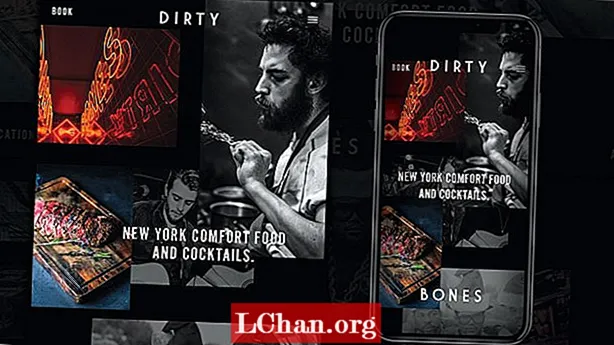![[2022] Apple ID పాస్వర్డ్ను మర్చిపోయారా? Apple ID/iCloud పాస్వర్డ్ని పునరుద్ధరించడానికి/రీసెట్ చేయడానికి 3 మార్గాలు](https://i.ytimg.com/vi/uOOmIk14Ax0/hqdefault.jpg)
విషయము
- వే 1: ఐఫోన్ / ఐప్యాడ్లో ఆపిల్ ఐడి పాస్వర్డ్ను రీసెట్ చేయండి
- IOS 10 లేదా తరువాత
- IOS 10.2 లేదా అంతకుముందు:
- వే 2. Mac లో Apple ID పాస్వర్డ్ను రీసెట్ చేయండి
- వే 3. వెబ్ నుండి ఆపిల్ ఐడి పాస్వర్డ్ను రీసెట్ చేయండి
- విభాగం 1. రెండు-కారకాల ప్రామాణీకరణ ప్రారంభించబడలేదు
- ఇమెయిల్ చిరునామాతో పాస్వర్డ్ మార్చండి:
- భద్రతా ప్రశ్నలతో పాస్వర్డ్ మార్చడం:
- విభాగం 2. రెండు-కారకాల ప్రామాణీకరణ ప్రారంభిస్తుంది
- బోనస్ చిట్కాలు: iOS పాస్వర్డ్ మేనేజర్తో ఆపిల్ ID ని పునరుద్ధరించండి
- బాటమ్ లైన్
మీరు ఆపిల్ ఐడిని కోల్పోవాలనుకోకపోవచ్చు, అయితే కొన్ని సంక్లిష్టమైన పాస్వర్డ్ను ఎంచుకుని, ఇప్పుడు మీరు గుర్తుకు తెచ్చుకోలేకపోతే, మీరు దాన్ని తిరిగి పొందవలసిన సమయం ఇక్కడ ఉంది. మీకు వీలైనంతవరకు పాస్వర్డ్ను కోల్పోయినందుకు భయపడాల్సిన అవసరం లేదు ఆపిల్ ID పాస్వర్డ్ను రీసెట్ చేయండి కొన్ని దశలను చేస్తున్నప్పుడు. ఆపిల్ మీకు పాస్వర్డ్ను సూటిగా చెప్పనప్పటికీ, ఎంచుకున్న విధానాన్ని బట్టి మీకు కొంత సమాచారం అవసరం. ఆపిల్ ఐడి పాస్వర్డ్ను ఎలా రీసెట్ చేయాలి అనే ప్రశ్నకు సమాధానం తరువాత వివరించిన పరిష్కారాలు.
- వే 1: ఐఫోన్ / ఐప్యాడ్లో ఆపిల్ ఐడి పాస్వర్డ్ను రీసెట్ చేయండి
- వే 2. Mac లో Apple ID పాస్వర్డ్ను రీసెట్ చేయండి
- వే 3. వెబ్ నుండి ఆపిల్ ఐడి పాస్వర్డ్ను రీసెట్ చేయండి
- బోనస్ చిట్కాలు: iOS పాస్వర్డ్ మేనేజర్తో ఆపిల్ ID ని పునరుద్ధరించండి
వే 1: ఐఫోన్ / ఐప్యాడ్లో ఆపిల్ ఐడి పాస్వర్డ్ను రీసెట్ చేయండి
మీ కోల్పోయిన పాస్వర్డ్ను తిరిగి పొందడానికి ఆపిల్ బహుళ మార్గాలను అందిస్తుంది. మీరు బయటికి వచ్చి, మీ కంప్యూటర్కు ప్రాప్యత లేకపోతే మరియు వెంటనే పాస్వర్డ్ను తిరిగి పొందాలనుకుంటే, ఇక్కడ మీ పరిష్కారం ఉంది.మీరు భద్రతా ప్రశ్నలను గుర్తుంచుకోవాలి మరియు మీ ఆపిల్ ఐడి పాస్వర్డ్ను రీసెట్ చేయడం మంచిది. అన్నింటిలో మొదటిది, క్రింది సూచనలను అనుసరించండి:
IOS 10 లేదా తరువాత
1. మీ ప్రధాన సిస్టమ్ "సెట్టింగులు" కి వెళ్ళండి.

2. అక్కడ మీరు మీ ఆపిల్ ఐడి వినియోగదారు పేరును చూస్తారు, దానిపై నొక్కండి.
3. ఇప్పుడు "పాస్వర్డ్ & భద్రత" కి నావిగేట్ చేయండి.

4. అక్కడ మీరు "పాస్వర్డ్ మార్చండి" ఎంపికను చూస్తారు. ఆ ఎంపికను నొక్కండి.

5. అడిగితే ఆ ఆపిల్ ఐడికి సంబంధించిన భద్రతా ప్రశ్నలకు సమాధానం ఇవ్వండి మరియు ప్రక్రియను పూర్తి చేయడానికి స్క్రీన్ దిశలను అనుసరించండి.
IOS 10.2 లేదా అంతకుముందు:
1. సిస్టమ్ "సెట్టింగులు" కి వెళ్ళండి.

2. ఇప్పుడు స్క్రోల్ చేసి, "ఐక్లౌడ్" కోసం చూడండి మరియు దానిపై నొక్కండి.

3. ఐక్లౌడ్ సెట్టింగ్ పైన ఉన్న ఇమెయిల్పై నొక్కండి.
4. ఇప్పుడు మీరు "ఆపిల్ ఐడి లేదా పాస్వర్డ్ మర్చిపోయారా" ఎంపికను చూస్తారు. దీన్ని నొక్కడం మీకు రెండు ఎంపికలను ఇస్తుంది:
- మీరు మీ ఆపిల్ ఐడిని గుర్తుంచుకుంటే, మీ ఆపిల్ ఐడిని ఎంటర్ చేసి, ఈ విధానాన్ని కొనసాగించడానికి తదుపరి క్లిక్ చేయండి.
- మీరు ఆపిల్ ఐడిని మరచిపోతే "మీ ఆపిల్ ఐడిని మర్చిపోయారా?"

5. ఇప్పుడు భద్రతా ప్రశ్నలకు సమాధానం ఇవ్వండి మరియు తెరపై సూచనలను అనుసరించండి.
6. ఇప్పుడు మీరు మీ ఆపిల్ ఖాతా కోసం కొత్త పాస్వర్డ్ను ఎంచుకునే పాయింట్ ఇక్కడ ఉంది. క్రొత్త పాస్వర్డ్ను సెట్ చేసిన తర్వాత మీరు మీ ఖాతాను తిరిగి లాగిన్ చేయాల్సి ఉంటుంది. తిరిగి లాగిన్ అవ్వండి మరియు మీ పరికరాన్ని ఉపయోగించడం ఆనందించండి.
వే 2. Mac లో Apple ID పాస్వర్డ్ను రీసెట్ చేయండి
ఆపిల్ ఐడి అవసరమయ్యే ఏకైక ఉత్పత్తి ఐఫోన్ కాదు. మీ మ్యాక్బుక్కు కూడా ఇది అవసరం. మీరు మీ Mac యొక్క Apple ID పాస్వర్డ్ను మరచిపోయినట్లయితే, ఆందోళన చెందడానికి మార్గం లేదు. దాని ఇతర పరికరాల విషయానికొస్తే, ఆపిల్ దాని మాక్ వినియోగదారులకు మాక్బుక్ నుండే పాస్వర్డ్ మార్పు సౌకర్యాన్ని కల్పిస్తుంది. ఇప్పుడు మీరు సూచనలను పాటించాలి మరియు ఏ సమయంలోనైనా మీరు మీ ఆపిల్ ఐడిని తిరిగి పొందలేరు.
1. మీ మ్యాక్బుక్ యొక్క ఆపిల్ మెనుని తెరిచి, "సిస్టమ్ ప్రాధాన్యత" కోసం చూడండి.

2. అక్కడ మీరు ఐక్లౌడ్ చూస్తారు, దానిపై క్లిక్ చేయండి.

3. ఇప్పుడు "ఖాతా వివరాలు" కోసం చూడండి మరియు ఎంచుకోండి.

4. ఇప్పుడు మీ ఆపిల్ ఐడి పాస్వర్డ్ను నమోదు చేయమని మిమ్మల్ని అడగవచ్చు, మీరు దానిని నమోదు చేయనవసరం లేదు, బదులుగా "ఆపిల్ ఐడి లేదా పాస్వర్డ్ మర్చిపోయారా" పై క్లిక్ చేయండి.

5. "భద్రత" క్లిక్ చేసి, ఆపై "పాస్వర్డ్ను రీసెట్ చేయండి". ఇప్పుడు తెరపై సూచనలను అనుసరించండి.
మీ ఆపిల్ ఐడి పాస్వర్డ్ను మార్చడానికి ముందు మీరు మాక్బుక్ పాస్వర్డ్ కోసం అడుగుతారు. సరైన వివరాలను అందించిన తర్వాత మీ పాస్వర్డ్ రీసెట్ చేయబడుతుంది. ఇప్పుడు క్రొత్త ఆధారాలతో లాగిన్ అవ్వండి మరియు మీ పనిని తిరిగి ప్రారంభించండి.
వే 3. వెబ్ నుండి ఆపిల్ ఐడి పాస్వర్డ్ను రీసెట్ చేయండి
వెబ్ ద్వారా మీకు ఆపిల్ ఐడి పాస్వర్డ్ను తిరిగి పొందడానికి అనేక మార్గాలు ఉన్నాయి.
విభాగం 1. రెండు-కారకాల ప్రామాణీకరణ ప్రారంభించబడలేదు
ఇమెయిల్ చిరునామాతో పాస్వర్డ్ మార్చండి:
మీరు భద్రతా ప్రశ్నలకు సమాధానం ఇవ్వకూడదనుకుంటే మీ ఇమెయిల్ చిరునామాతో ఆపిల్ ID పాస్వర్డ్ను మార్చవచ్చు.
1. మీ వెబ్ బ్రౌజర్లోని iforgot.apple.com కు వెళ్లండి. ఇది ఇమెయిల్ లేదా పాస్వర్డ్ను తిరిగి పొందటానికి లింక్.
2. ఇది ఆపిల్ ఐడి ఇమెయిల్ చిరునామాను అడుగుతుంది. దాన్ని నమోదు చేసి, కొనసాగించు నొక్కండి.

3. ఇప్పుడు "నేను నా పాస్వర్డ్ను రీసెట్ చేయాలి" ఎంచుకోండి మరియు కొనసాగించు క్లిక్ చేయండి.

4. రెండు ఎంపికలు అందించబడతాయి, "ఇమెయిల్ పొందండి" ఎంచుకోండి మరియు కొనసాగించు క్లిక్ చేయండి.

5. ఇప్పుడు మీకు మరొక ట్యాబ్లో ఇమెయిల్ తెరిచి, "మీ ఆపిల్ ఐడి పాస్వర్డ్ను ఎలా రీసెట్ చేయాలి" అనే పేరుతో ఆపిల్ యొక్క మెయిల్ను తెరవండి. మరియు "ఇప్పుడే రీసెట్ చేయి" బటన్ క్లిక్ చేయండి.

6. ఎంటర్ చేసి, ఆపై మీ క్రొత్త పాస్వర్డ్ను తిరిగి నమోదు చేయమని అడుగుతారు. మీ కోసం క్రొత్త పాస్వర్డ్ను ఎంచుకున్న తర్వాత "పాస్వర్డ్ను రీసెట్ చేయి" క్లిక్ చేయండి.

అభినందనలు మీరు మీ ఖాతాను విజయవంతంగా తిరిగి పొందారు, ఇప్పుడు మీరు క్రొత్త ఆధారాలతో లాగిన్ అవ్వవచ్చు.
భద్రతా ప్రశ్నలతో పాస్వర్డ్ మార్చడం:
ఖాతా నమోదు సమయంలో మీరు ఎంచుకున్న భద్రతా ప్రశ్నలతో మీరు పాస్వర్డ్ను రీసెట్ చేయవచ్చు.
1. మీ వెబ్ బ్రౌజర్లో iforgot.apple.com కి వెళ్లండి. ఇది ఇమెయిల్ లేదా పాస్వర్డ్ను తిరిగి పొందటానికి లింక్.
2. ఇది ఆపిల్ ఐడి ఇమెయిల్ చిరునామాను అడుగుతుంది. దాన్ని నమోదు చేసి, కొనసాగించు నొక్కండి.

3. ఇప్పుడు "నేను నా పాస్వర్డ్ను రీసెట్ చేయాలి" ఎంచుకోండి మరియు కొనసాగించు క్లిక్ చేయండి.

4. రెండు ఎంపికలు అందించబడతాయి, ఈసారి "భద్రతా ప్రశ్నలకు సమాధానం ఇవ్వండి" ఎంచుకోండి మరియు కొనసాగించు క్లిక్ చేయండి.

5. మీకు భద్రతా ప్రశ్నలు అడుగుతారు, వాటికి సమాధానం ఇవ్వండి మరియు కొనసాగించు క్లిక్ చేయండి.

6. మీరు వివరాలు సరిగ్గా ఉంటే మీ ఆపిల్ ఐడి కోసం కొత్త పాస్వర్డ్ను సెట్ చేయమని అడుగుతారు. మీ పాస్వర్డ్ను సెట్ చేసి, "పాస్వర్డ్ను రీసెట్ చేయి" క్లిక్ చేయండి.
విభాగం 2. రెండు-కారకాల ప్రామాణీకరణ ప్రారంభిస్తుంది
ఇప్పుడు రెండు-కారకాల ప్రామాణీకరణ ప్రారంభించబడితే మీరు ఈ క్రింది దశలతో మీ పాస్వర్డ్ను తిరిగి పొందవచ్చు.
1. మీ బ్రౌజర్ నుండి "iforgot.apple.com" కి వెళ్ళండి.
2. మీ ఇమెయిల్ ఐడిని ఎంటర్ చేసి, కొనసాగించు క్లిక్ చేయండి.

3. ఇప్పుడు ఆపిల్ ఐడితో అనుబంధించబడిన ఫోన్ నంబర్ను నమోదు చేయండి.

4. ఇప్పుడు ఐక్లౌడ్ ఖాతాతో అనుబంధించబడిన పరికరాన్ని ఎంచుకోండి.
5. మీ ఫోన్లో "పాస్వర్డ్ను రీసెట్ చేయి" అని అడుగుతూ పాప్-అప్ కనిపిస్తుంది. "అనుమతించు" నొక్కండి.
6. ఇప్పుడు ఇంతకు ముందు ఎంచుకున్న పాస్కోడ్ను నమోదు చేయండి.

7. మీ కోసం కొత్త ఆపిల్ ఐడి పాస్వర్డ్ను ఎంచుకుని, "నెక్స్ట్" నొక్కండి.

8. పాస్వర్డ్ మార్చబడిన తర్వాత నిర్ధారణ సందేశం "పూర్తయింది" పై నొక్కండి.
బోనస్ చిట్కాలు: iOS పాస్వర్డ్ మేనేజర్తో ఆపిల్ ID ని పునరుద్ధరించండి
పై పరిష్కారాలు ఏవీ పని చేయకపోతే లేదా మీరు కొన్ని గజిబిజి విధానంలోకి రావాలనుకుంటే, మీకు సహాయపడే ఏకైక పరిష్కారం ఇది. పాస్ఫాబ్ iOS పాస్వర్డ్ మేనేజర్ సాఫ్ట్వేర్ను పొందండి. ఇది థర్డ్ పార్టీ యూజర్ ఫ్రెండ్లీ సాఫ్ట్వేర్. iOS పాస్వర్డ్ మేనేజర్ మీ వినియోగదారులందరికీ మీ సేవ్ చేసిన పాస్వర్డ్లను సాధారణ దశలతో కనుగొనడానికి, వీక్షించడానికి, ఎగుమతి చేయడానికి మరియు నిర్వహించడానికి వీలు కల్పిస్తుంది. పాస్ఫాబ్ iOS పాస్వర్డ్ మేనేజర్ అందించే ప్రధాన లక్షణాలు: వై-ఫై పాస్వర్డ్ను కనుగొనడం, కోల్పోయిన వెబ్సైట్ మరియు యాప్ పాస్వర్డ్ను తిరిగి పొందడం, మెయిల్ ఖాతా పాస్వర్డ్ను చూడటం, ఆపిల్ ఐడి లాగిన్ ఖాతా మరియు క్రెడిట్ కార్డ్ సమాచారం. వాటిని తిరిగి పొందడమే కాదు, వాటిని వివిధ ఫార్మాట్లలో ఎగుమతి చేస్తుంది.
ఆపిల్ ID పాస్వర్డ్ను రీసెట్ చేయడానికి iOS పాస్వర్డ్ నిర్వాహికిని ఉపయోగించడానికి ఇక్కడ ఒక చిన్న గైడ్ ఉంది:
దశ 1. పాస్ఫాబ్ iOS పాస్వర్డ్ నిర్వాహికిని ఇన్స్టాల్ చేసిన తర్వాత, మీ ఆపిల్ పరికరాన్ని విండోస్ లేదా మాక్ కంప్యూటర్కు కనెక్ట్ చేసి దాన్ని అమలు చేయండి.

దశ 2. మీ పరికరాన్ని విజయవంతంగా కనెక్ట్ చేసిన తర్వాత, మీరు "ప్రారంభ స్కాన్" బటన్ను చూస్తారు. దానిపై క్లిక్ చేసి వేచి ఉండండి.

దశ 3. స్కాన్ పూర్తయ్యే వరకు వేచి ఉండండి. రికవరీ యొక్క ఏ దశలోనైనా పరికరాన్ని డిస్కనెక్ట్ చేయవద్దని గుర్తుంచుకోండి.

దశ 4. స్కాన్ పూర్తయిన తర్వాత, ఈ iOS పాస్వర్డ్ ఫైండర్ ద్వారా వై-ఫై పాస్వర్డ్, వెబ్సైట్ మరియు అనువర్తన పాస్వర్డ్, మెయిల్ ఖాతా పాస్వర్డ్, ఆపిల్ ఐడి లాగిన్ సమాచారం మరియు క్రెడిట్ కార్డ్ సమాచారంతో సహా అన్ని పాస్వర్డ్ సమాచారం యొక్క జాబితాను మీరు చూస్తారు.

దశ 5. ఇప్పుడు మీరు ఈ పాస్వర్డ్లను సేవ్ చేయాలనుకుంటే దిగువన "ఎగుమతి" బటన్ కనిపిస్తుంది. దానిపై క్లిక్ చేయండి మరియు మీరు పాస్వర్డ్లు csv గా ఎగుమతి చేయబడతాయి.
మిస్ కాలేదు: CSV ఫైల్ను 1 పాస్వర్డ్ / డాష్లేన్ / లాస్ట్పాస్ / కీపర్ / క్రోమ్కు ఎలా దిగుమతి చేయాలి

మీ కోల్పోయిన ఆపిల్ ఐడి పాస్వర్డ్ను ఎలా కనుగొనాలి మరియు చూడాలి అనే దాని గురించి వీడియో ట్యుటోరియల్ ఇక్కడ ఉంది:
బాటమ్ లైన్
ఈ పరిష్కారాలతో, ఆపిల్ ఐడి పాస్వర్డ్ను కోల్పోవడం లేదా మరచిపోవడం పెద్ద విషయం కాదు. ఇప్పుడు మీరు దాని ఐడిని కోల్పోతారనే భయం లేకుండా ఆపిల్ పరికరాలను కొనుగోలు చేయవచ్చు. లేదా మీరు ఆపిల్ ఐడిని కోల్పోయినట్లయితే మీరు దాన్ని సులభంగా తిరిగి పొందవచ్చు మరియు అతను మీ .ణంలో ఎప్పటికీ ఉంటాడు.